時間:2017-07-04 來源:互聯網 瀏覽量:
今天給大家帶來wps表格如何生成散點圖,wps表格生成散點圖的方法,讓您輕鬆解決問題。
在數學中常常會用到散點圖,那麼,我們可不可以通過wps表格來生成散點圖呢?下麵就讓學習啦小編告訴你wps表格怎樣生成散點圖 的方法。
wps表格生成散點圖的方法:用WPS表格軟件打開 前麵準備的原料xlsx數據,如圖
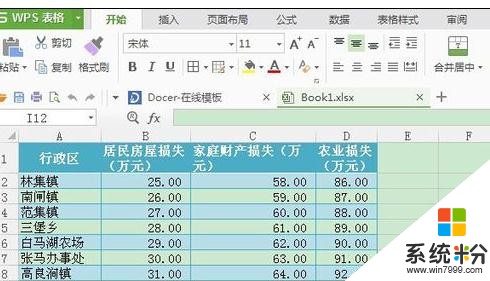
選 中所有非空單元格,然後在菜單欄中選擇 “插入”——“圖表”,單擊。
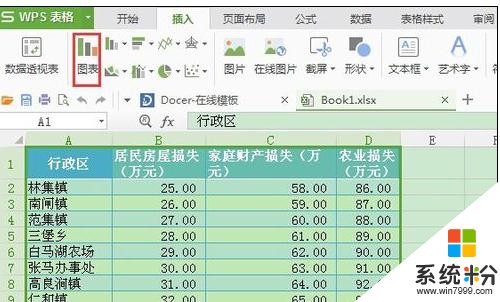
彈出圖表對話框,在左側列表中選擇“XY(散點圖)”,在右側上方選擇最後一個氣泡圖,點擊確定
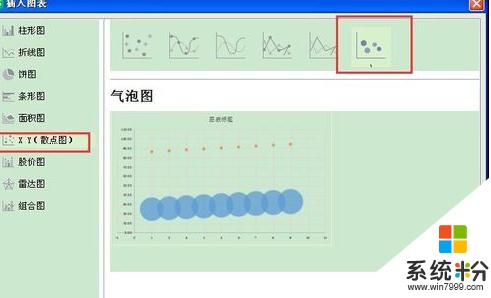
隨之就生成了氣泡圖,圖表標題沒有設置,可以對標題文本進行修改。
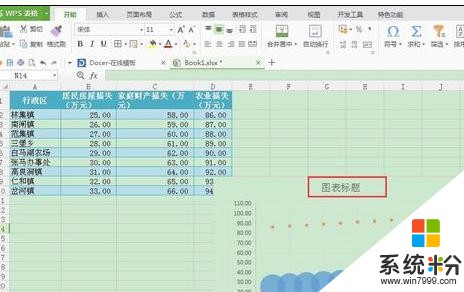
選中圖表,在圖表工具中 修改顯示的樣式。
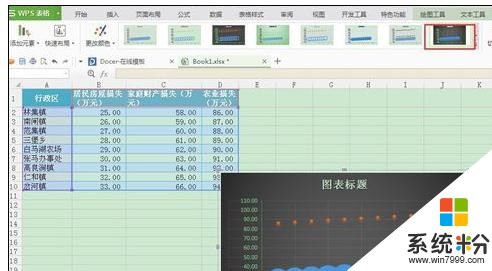
看了wps表格怎樣生成散點圖的人還看:
1.怎麼在WPS表格中生成散點圖
2.wps表格怎麼繪製散點圖
3.怎麼在WPS表格中繪製xy散點圖
4.怎麼用wps表格生成麵積圖
5.wps表格怎麼輸出圖片
6.wps怎樣自由繪製表格
以上就是wps表格如何生成散點圖,wps表格生成散點圖的方法教程,希望本文中能幫您解決問題。